Mac怎么切换主显示器 Mac设置主显示器
来源:网络收集 点击: 时间:2025-02-20【导读】:
有一些使用 Mac 电脑的用户,比如笔记本用户,可能会由于屏幕太小想外接一个更大的显示器,也或是有多显示输出的需求。当 Mac 电脑上有了多个显示器以后,此时便会有主副显示区之分了。主显示器上会显示 Dock 菜单栏,而副显示则是没有的。这里简单介绍怎么操作的方法。工具/原料more苹果 Mac 电脑方法/步骤1/8分步阅读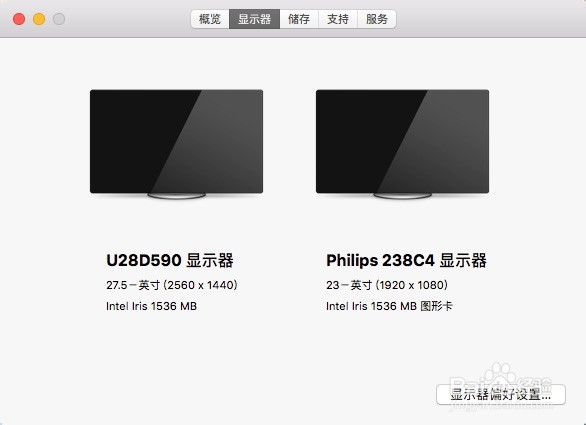 2/8
2/8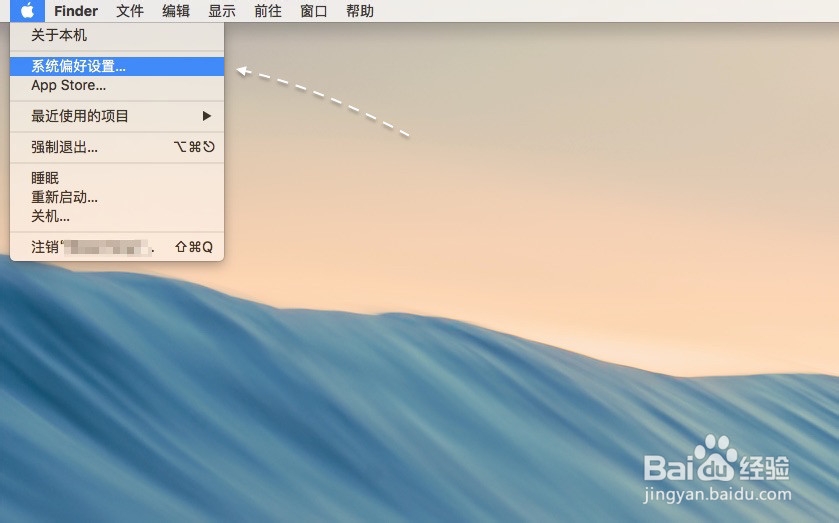 3/8
3/8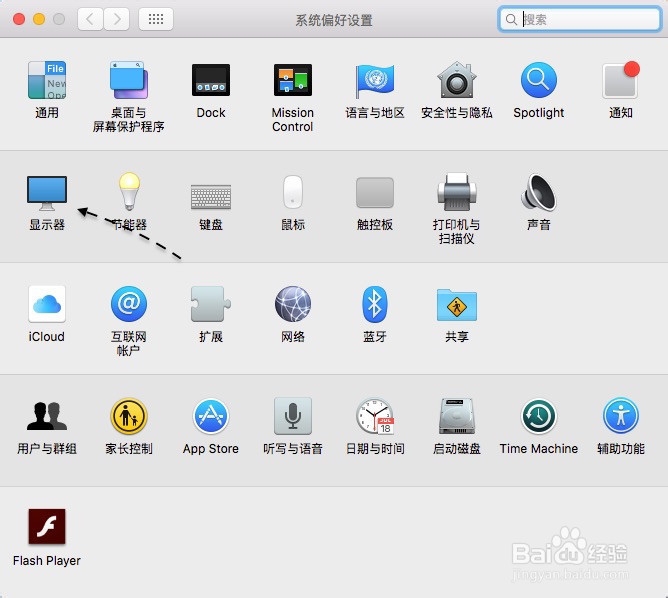 4/8
4/8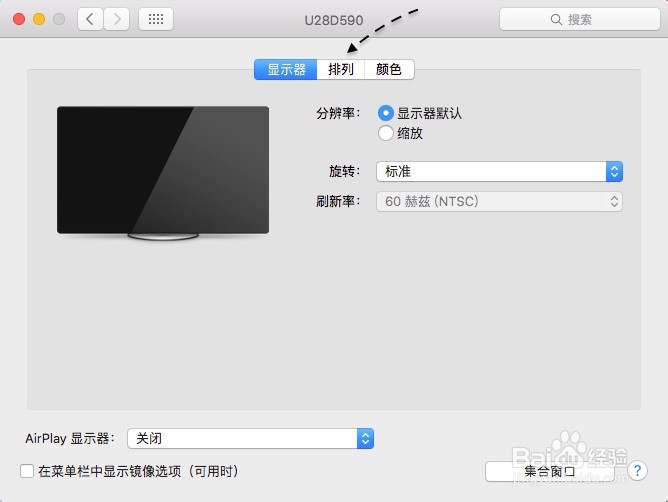 5/8
5/8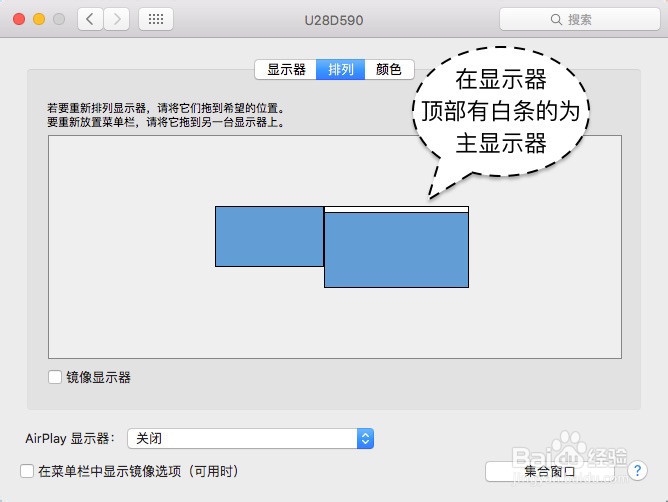 6/8
6/8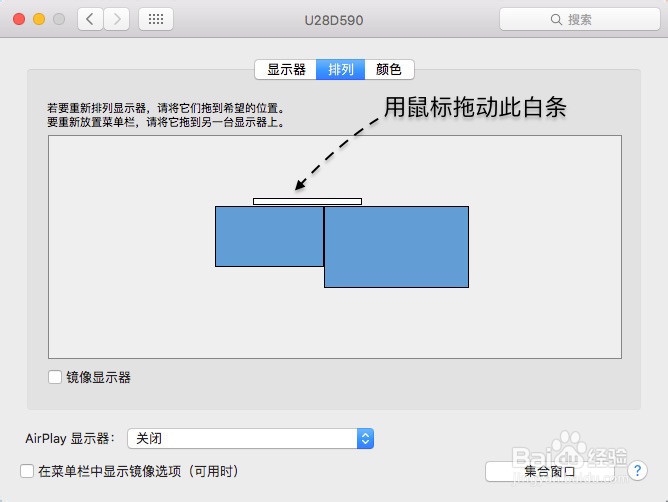 7/8
7/8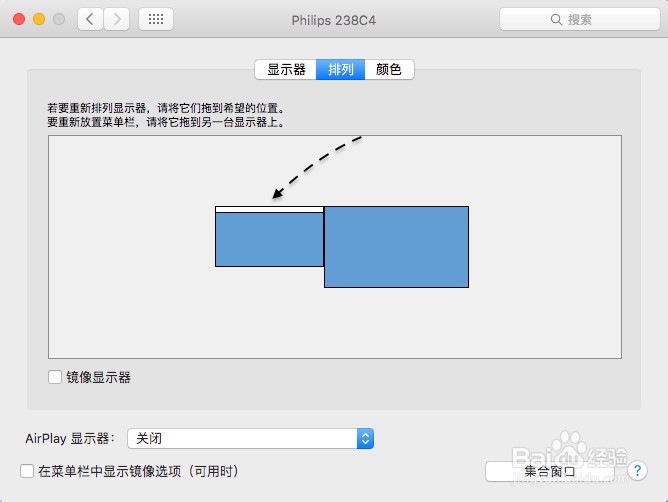 8/8
8/8
如下图所示,当前这台 MacBook Pro 笔记本电脑上外接了二台显示器。
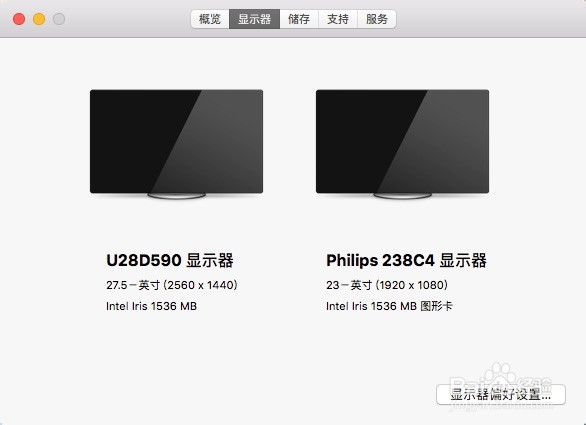 2/8
2/8想要设置主副显示的话,首先请点击系统左上角的苹果图标,然后点击菜单中的【系统偏好设置】选项。
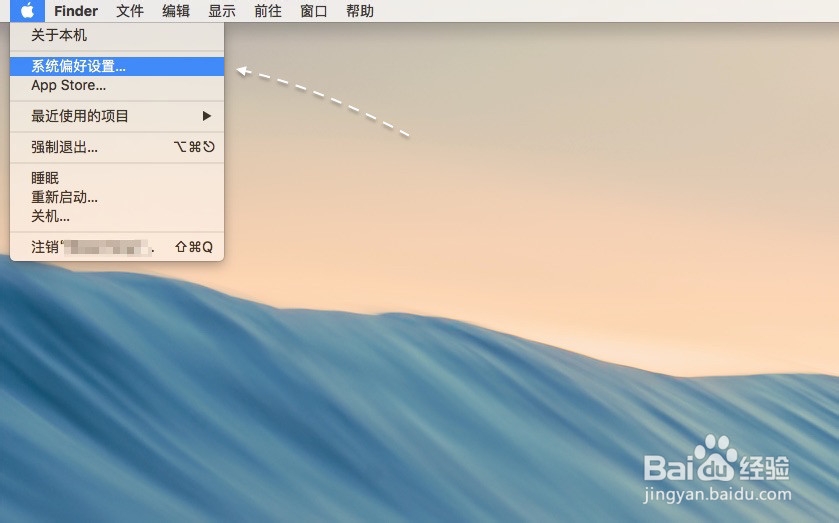 3/8
3/8接着在系统偏好设置窗口里,请点击【显示器】图标继续,如图所示
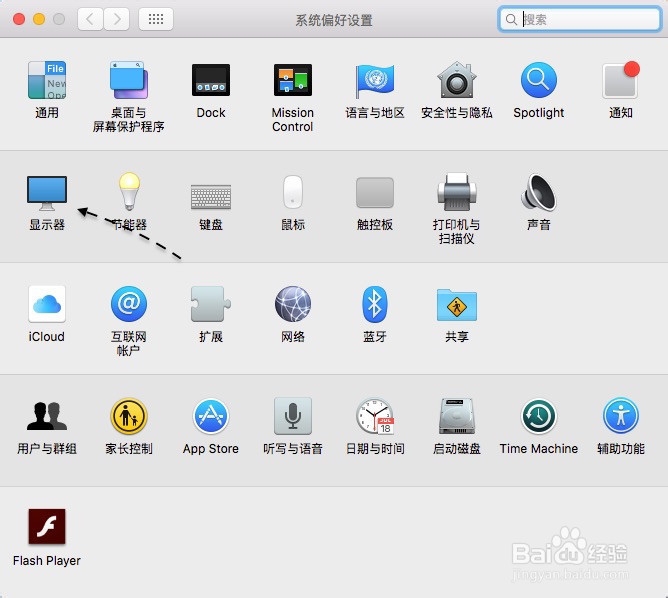 4/8
4/8随后在显示器的设置窗口里,先点击顶部的【排列】栏目,如图所示
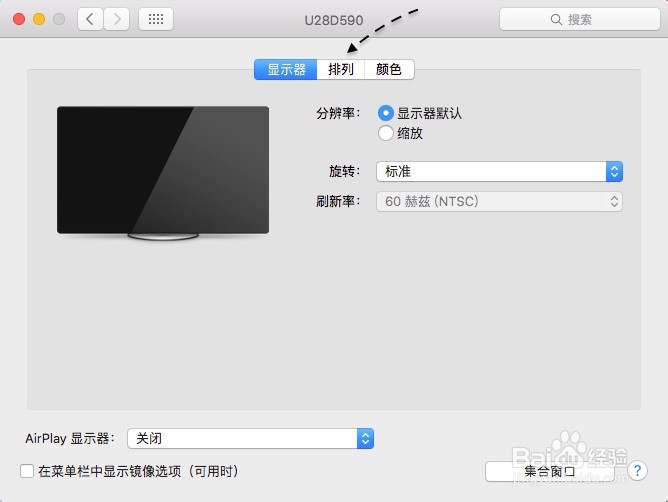 5/8
5/8如下图所示,在这里可看到当前显示器的排列方向。值得注意的地方是,在显示器顶部一根白条显示的便是当前的主显示器。
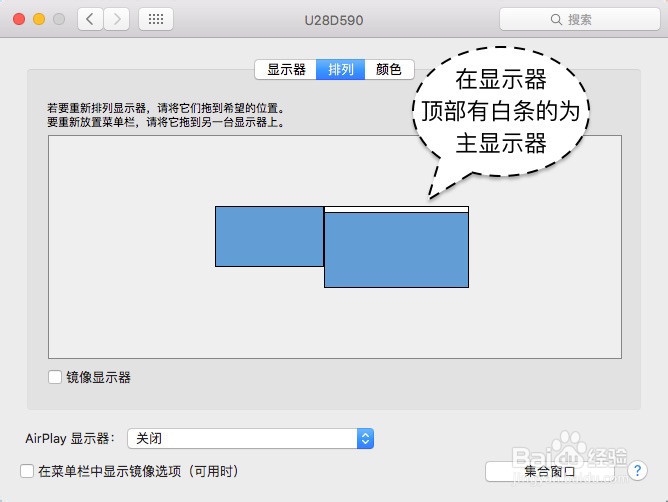 6/8
6/8如果想要更换主显示器的话,请拖动显示器上的白条到需要设置的显示器上即可。
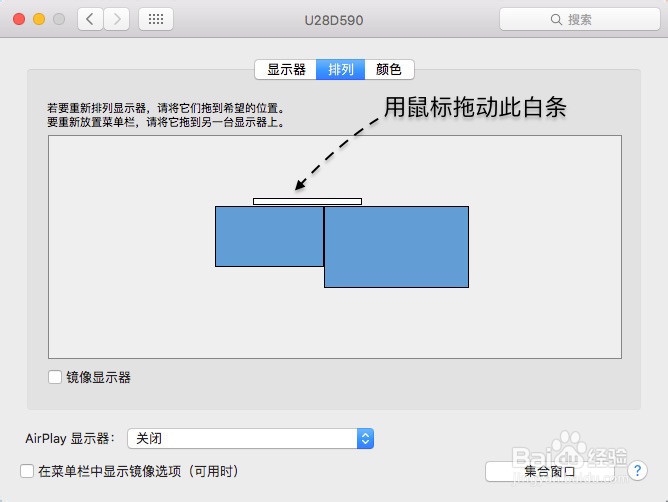 7/8
7/8如下图所示,此时显示器顶部的白条已经被移动到左边的显示上,也就是说主显示变成了左边这台显示器了。
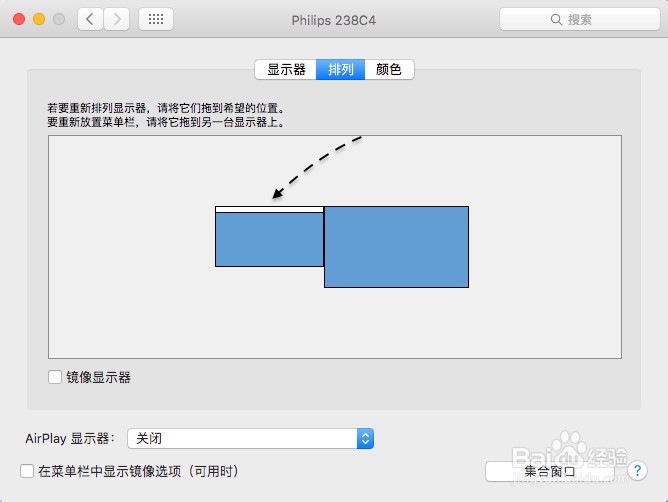 8/8
8/8日后想要更换的话,按照此方法即可成功切换。当然如果有更多的显示器,也是参照此方法来设置即可。
Mac主显示器苹果电脑显示器版权声明:
1、本文系转载,版权归原作者所有,旨在传递信息,不代表看本站的观点和立场。
2、本站仅提供信息发布平台,不承担相关法律责任。
3、若侵犯您的版权或隐私,请联系本站管理员删除。
4、文章链接:http://www.1haoku.cn/art_1243839.html
上一篇:电脑开机时总是提示按F2的解决方法
下一篇:怎么看微信运动的数据来源
 订阅
订阅